Postavljanje Wi-Fi Router TP-Link Tl-WR820N

- 2798
- 118
- Johnny Ankunding
Postavljanje Wi-Fi Router TP-Link Tl-WR820N
Odlučio sam pripremiti detaljan vodič za povezivanje i postavljanje TP-Link TL-WR820N usmjerivač. Ovaj se usmjerivač tek nedavno pojavio u prodaji (u vrijeme pisanja ovog članka). Ako ste pročitali moju recenziju TP-Link TL-WR820N, vjerojatno ste primijetili da mi se sviđa usmjerivač. Izvrsno rješenje u omjeru cijena/kvalitete. Siguran sam da će ovaj model biti popularan. To znači da će i moja uputstva biti popularna i da će vam biti korisno. Nadam se da će u komentarima vlasnici ovog usmjerivača ostaviti kritike, dijeli korisne informacije o ovom uređaju i postavljaju pitanja.
Uključen s usmjerivačem, naravno, postoji vodič za brze postavke. Pokazuje kako povezati usmjerivač i otići na postavke. Kao i odgovori na često postavljana pitanja. Ali cijeli postupak postavljanja tamo nije prikazan. Možda to nije potrebno, jer nakon ulaska na stranicu postavki TL-WR820N, odmah nas je dočekao jednostavan i razumljiv majstor brzog postavljanja, uz pomoć doslovno nekoliko koraka, možete postaviti usmjerivač. Ali moje se upute temelje na stvarnim događajima, tako da su informativnije 🙂 Na ovom usmjerivaču instalirana je i nova upravljačka ploča, a to može uzrokovati dodatne neugodnosti čak i među onim korisnicima koji su postavljali usmjerivače s TP-Linka. Unatoč činjenici da je novo web sučelje vrlo jednostavno i razumljivo.
Kako povezati tp-link tl-wr820n?
Spojite napajanje na usmjerivač i uključite ga u utičnicu. Na usmjerivaču, Wi-Fi indikator i narančasti bljeskaju WAN indikator (Internet) da sagorijeva u zelenom. WAN indikator odmah treperi s narančastom bojom iz razloga što kabel nije spojen na WAN priključak. Spojite Internet (kabel s davatelja usluga ili modema) na luku WAN. Samo pogledajte pažljivo, ne miješajte luke. Nadalje, ovisno o vašem davatelju interneta, mogu postojati dvije mogućnosti ponašanja pokazatelja WAN -a:
Nadalje, ovisno o vašem davatelju interneta, mogu postojati dvije mogućnosti ponašanja pokazatelja WAN -a:
- Izgarat će narančastom bojom. To znači da usmjerivač vidi kabel, ali još uvijek morate konfigurirati internetsku vezu. Internet putem TL-WR820N još neće raditi. Ali možemo ući u postavke usmjerivača.
- Sekunde nakon 10-30 WAN indikatora osvijetlit će zeleno. To znači da se usmjerivač mogao automatski povezati s Internetom. Najvjerojatnije vaš davatelj koristi vrstu veze "Dynamic IP" (DHCP) bez vezivanja MAC adresom. Tada ćete morati postaviti samo Wi-Fi mrežu. Budući da Internet već radi kroz usmjerivač.
Moramo se povezati s TP-Link TL-WR820N s nekog uređaja da bismo postavili kroz preglednik. Najbolje je koristiti računalo ili prijenosno računalo za to i povezati se s kabelom.

Dopustite da vas podsjetim da nakon povezivanja na računalu može postojati status "bez pristupa internetu" (ograničeno). Ako ne postoji način da se povežete kroz kabel (na primjer, imate laptop bez LAN priključka, ne radi ili ćete konfigurirati s telefona/tableta), tada možete instalirati bežični priključak. Samo se povežite s mrežom Wi-Fi usmjerivača. Naziv tvornice mreže (SSID) može se promatrati ispod usmjerivača. Prema zadanim postavkama mreža je otvorena (veza bez lozinke).

Možda ste vi ili netko drugi već postavili usmjerivač i na Wi-Fi-u, na stranici s postavkama ili neki drugi parametri koji mogu ometati postavke postavljaju se. U ovom slučaju morate resetirati postavke.
Da biste vratili tvorničke postavke na TL-WR820N (napravite pražnjenje), morate uključiti usmjerivač i stisnuti gumb WPS/Reset u trajanju od 8-10 sekundi.
Sva tri pokazatelja trebala bi se upaliti i izaći. Otpustite gumb i pričekajte dok se usmjerivač učita.
Prelazimo izravno na postavku.
Brze postavke tp-link tl-wr820n
Internet preglednik možete unijeti u postavke usmjerivača. Pokrenite bilo koji preglednik (po mogućnosti standardno), U adresnoj traci birajte adresu http: // tplinkwifi.Neto i slijedite ga. Ako ne uspije, pogledajte članke: Kako ići na TPlinkwifi.Neto ili kako otvoriti postavke usmjerivača TP-Link. Možete koristiti i standardnu IP adresu 192 za unos postavki TL-WR820N.168.0.1.
Usmjerivač će nam odmah ponuditi da postavimo lozinku za ulazak (radi zaštite postavki). Morate smisliti lozinku i odrediti je 2 puta u odgovarajućim poljima. Zapišite lozinku. Ako to zaboravite, morat ćete se resetirati (postavke resetiranja) da biste ušli u web sučelje.
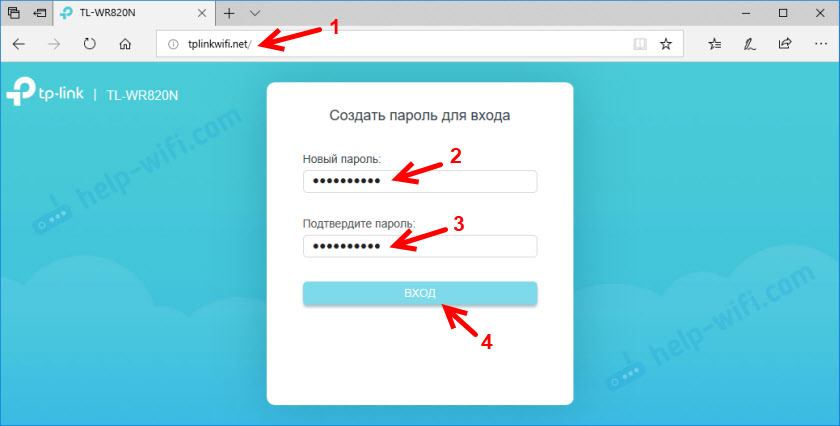
Majstor za brzo postavljanje počet će odmah. Pomoći će nam da brzo postavimo potrebne parametre. Naravno, može se zatvoriti (klikom na gumb "Zatvori"), ali ne savjetujem vam da to učinite. Također u gornjem desnom kutu možete promijeniti jezik upravljačke ploče.
U prvoj fazi možete pokušati odabrati svoju zemlju, grad, davatelja interneta i vrstu veze. Ako ne pronađete potrebne postavke, stavite potvrdni okvir u blizini "Nisam pronašao odgovarajuće postavke".
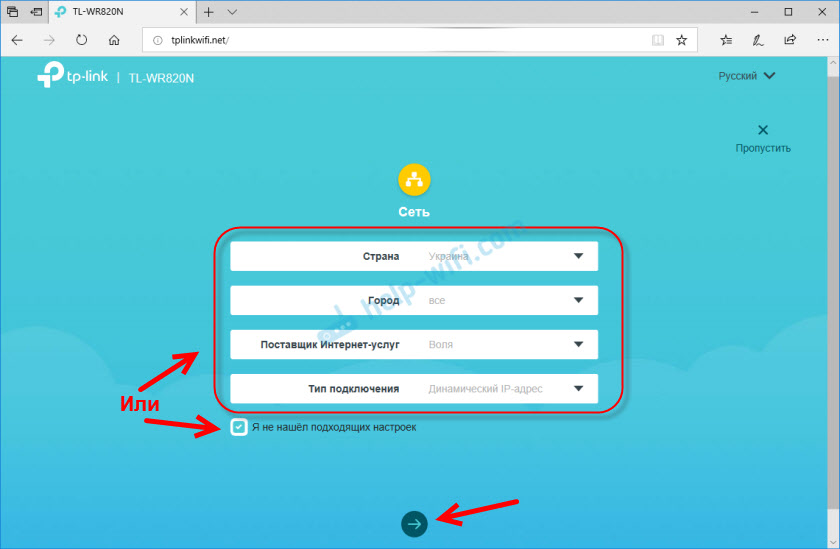
Odaberite vrstu veze s Internetom. Sve ovisi o vašem davatelju internetskih usluga. Ako ne znate koji odabrati - navedite podršku davatelja usluga.
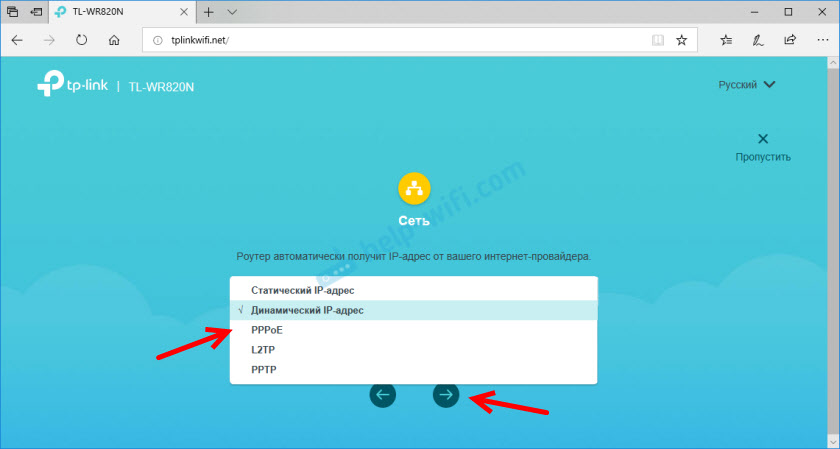
Ako imate vezu putem PPPOE, PPTP ili L2TP, tada ćete na sljedećoj stranici morati odrediti korisničko ime i lozinku. Kao i adresa poslužitelja (za PPTP i L2TP). Sve ove podatke za vezu izdaje vaš internetski pružatelj usluga.
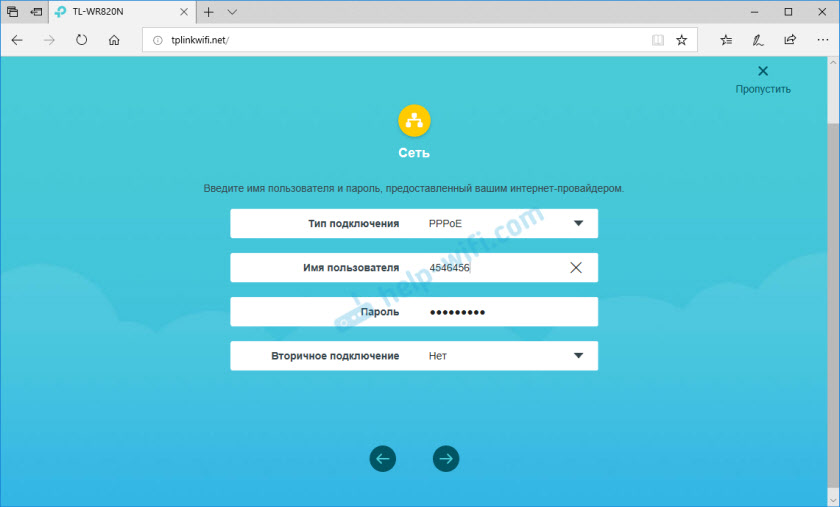
Ako je "dinamična IP adresa", tada ništa ne treba uvesti. Usmjerivač će ponuditi konfiguriranje IPTV -a. Ako vaš pružatelj pruža uslugu digitalne televizije, možete postaviti potrebne parametre. Možete odabrati zemlju za automatsko podešavanje, konfigurirati most (odredite LAN priključak (1, ili oboje) gdje će IPTV prefiks biti spojen) ili ručno propisati sve postavke (VLAN ID). Pročitajte više o IPTV postavljanju na TP-Link TL-WR820N, možete pročitati u članku članka IPTV na TP-Link usmjerivačima.
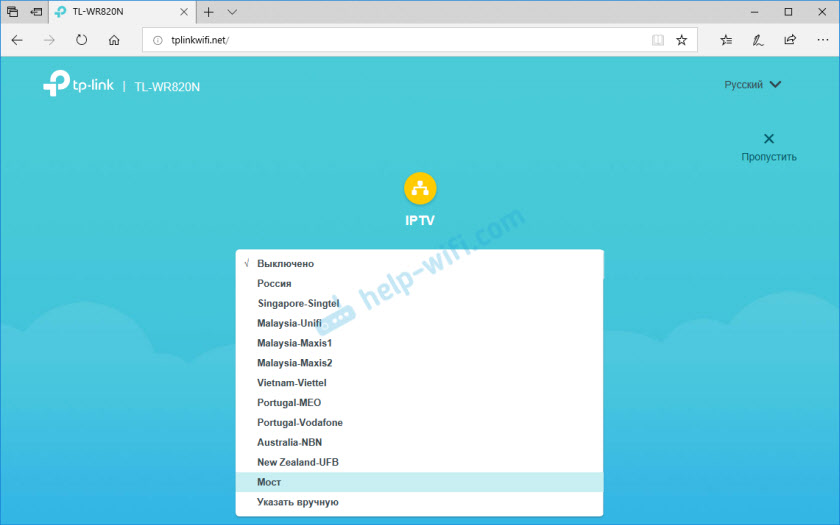
Sljedeći je korak postavljanje bežične mreže. Ovdje trebate samo promijeniti tvorničko ime Wi-Fi mreže (SSID) i smisliti lozinku na Wi-Fi. Također savjetujem ovu lozinku za snimanje. Tako da kasnije ne morate obnoviti lozinku svoje Wi-Fi mreže.
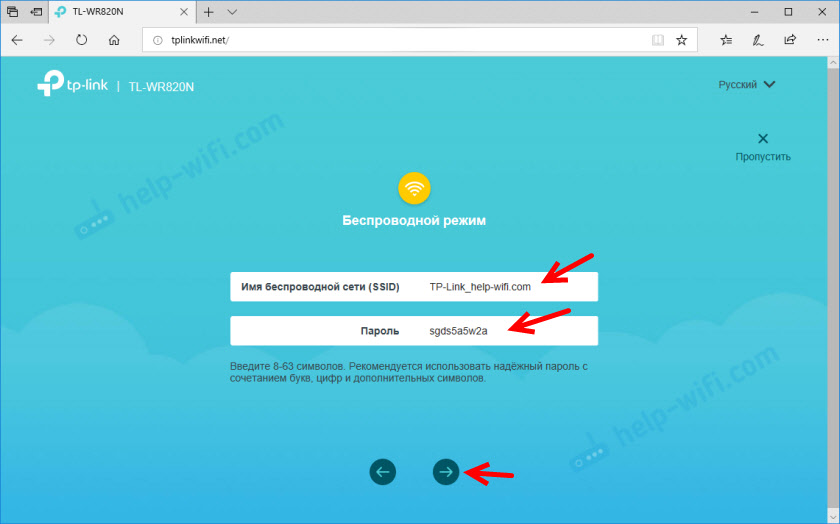
Kliknite na okvir da biste dovršili postavku i izvršili ponovno povezivanje na Wi-Fi mreži (već s novim imenom i lozinkom). Ako ste prvobitno bili povezani putem Wi-Fi-ja, a ne kabel.
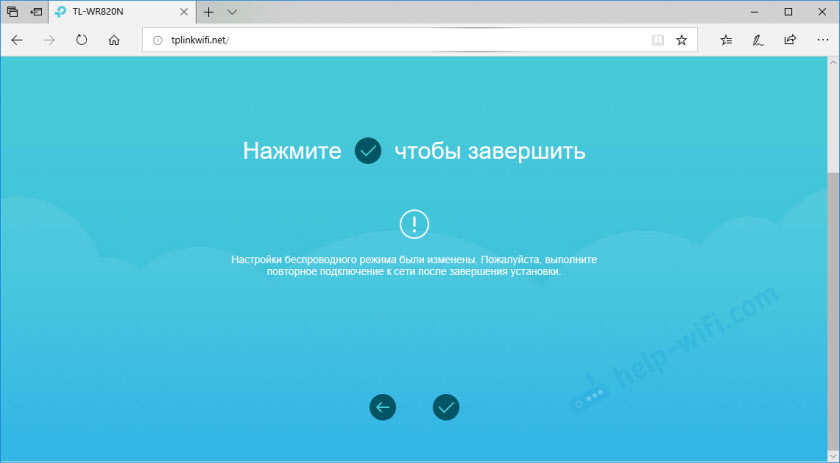
Upravljačka ploča trebala bi se automatski otvoriti (u prozoru gdje smo postavili). Ako se ne otvori, samo idite na stranicu TPlinkwifi.Neto (može se pojaviti zahtjev za lozinkom, koji smo instalirali na samom početku). Provjerite jeste li povezani s usmjerivačem.
Popis uređaja spojenih na TL-WR820N bit će prikazan na kartici uređaja.
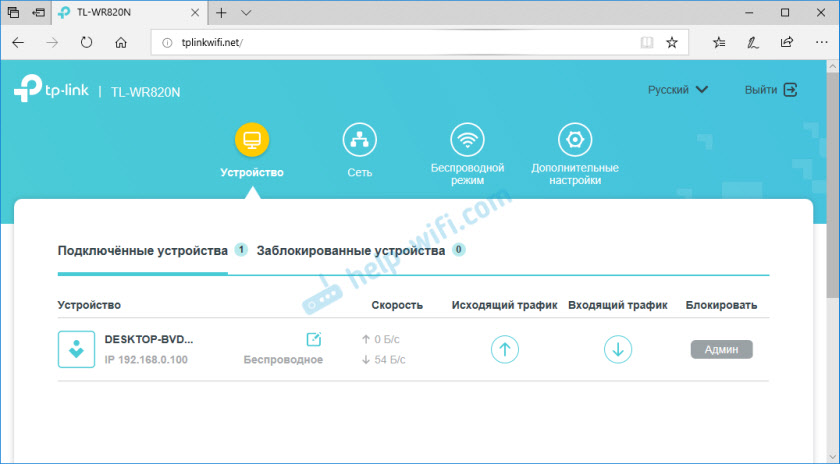
Ako je potrebno, možete:
- Blokirajte uređaj (nakon čega će se prikazati na kartici "Blokirani uređaji", gdje se može otključati).
- Ograničite odlaznu i dolaznu brzinu za određeni uređaj.
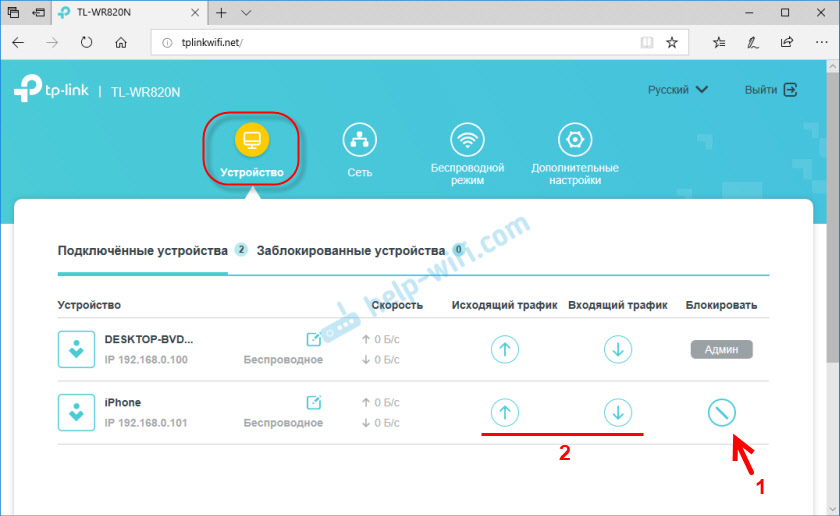
Na kartici Network možete promijeniti glavne postavke internetske veze.
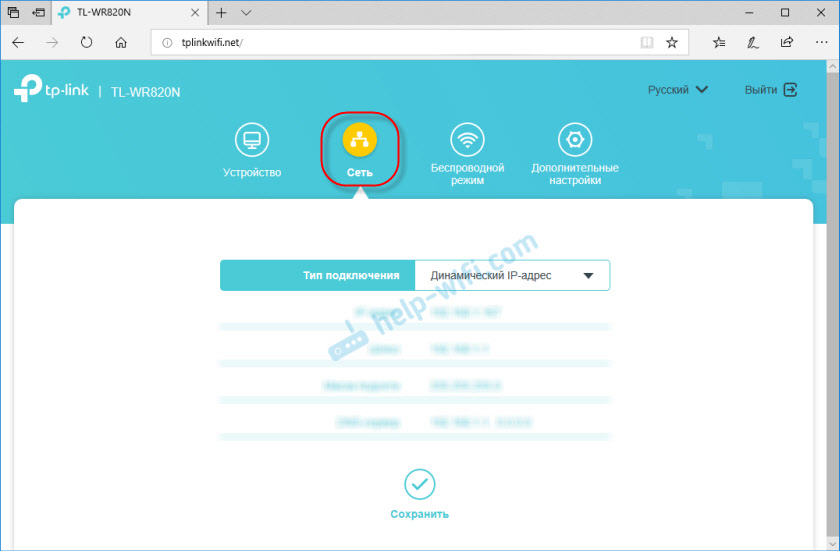
Ili promijenite osnovne Wi-Fi postavke u odjeljku "Wireless Main".
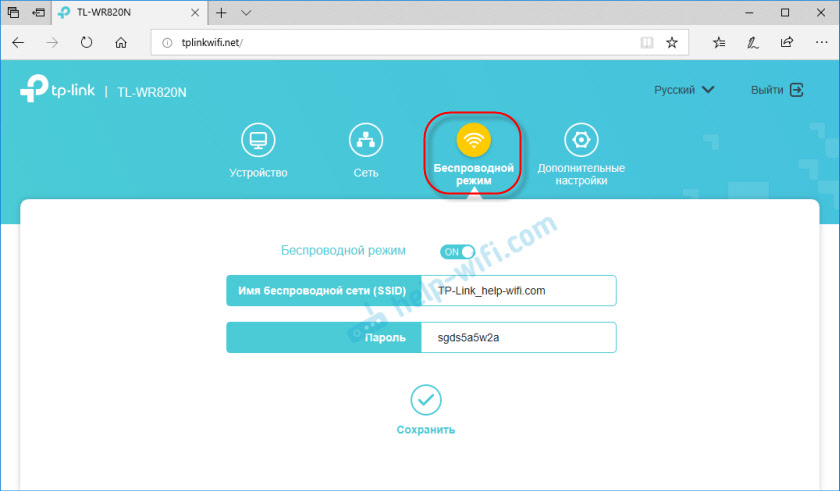
Pa, odjeljak "Dodatne postavke" s mnogim dodatnim postavkama. Na primjer, tamo možete pronaći proširene WAN postavke.
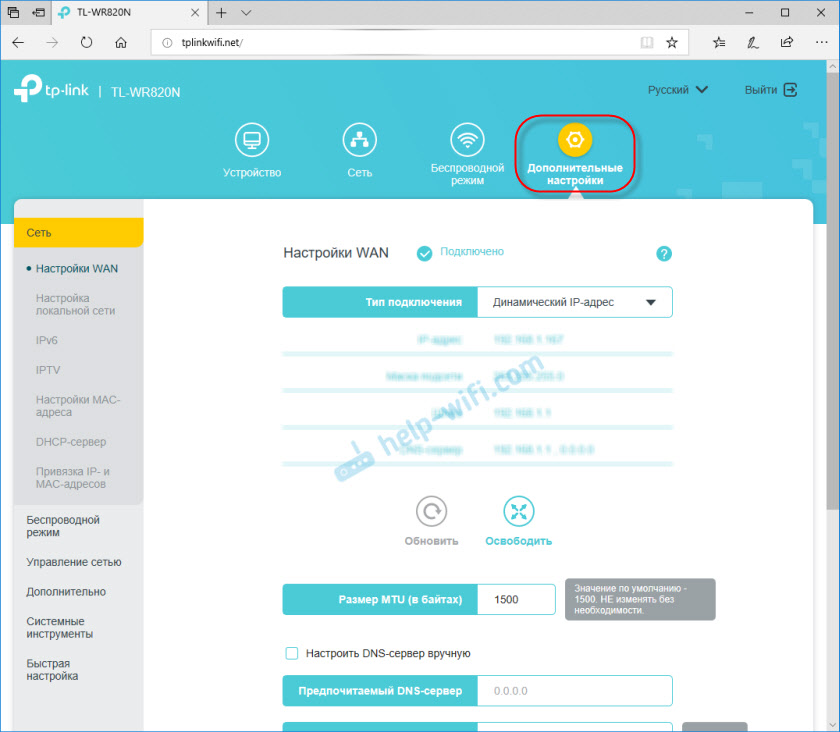
Možete konfigurirati Wi-Fi mrežu gosta. Tamo možete konfigurirati i ograničenje brzine za mrežu gostiju. Pa čak i stvorite raspored gostujuće mreže Wi-Fi na TL-WR820N.
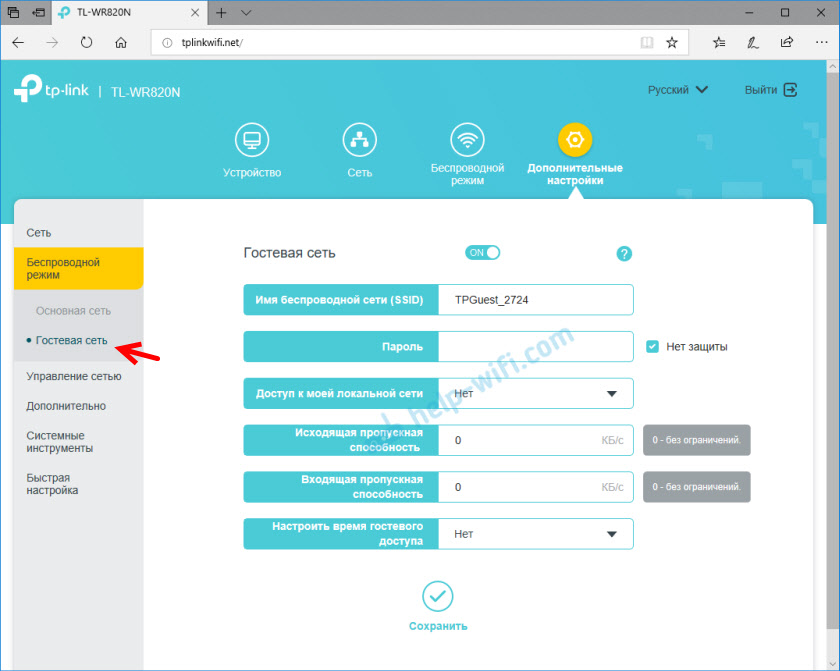
Na primjer, u odjeljku "Alati za sistem", možete ažurirati TP-Link TL-WR820N firmware. Da biste to učinili, preuzmite novu verziju firmvera s web stranice TP-Link strogo za ovaj model i hardversku verziju (koja je napisana na naljepnici s dna usmjerivača) i ažurirajte je na "ugrađenom naslovnici POE Tab.
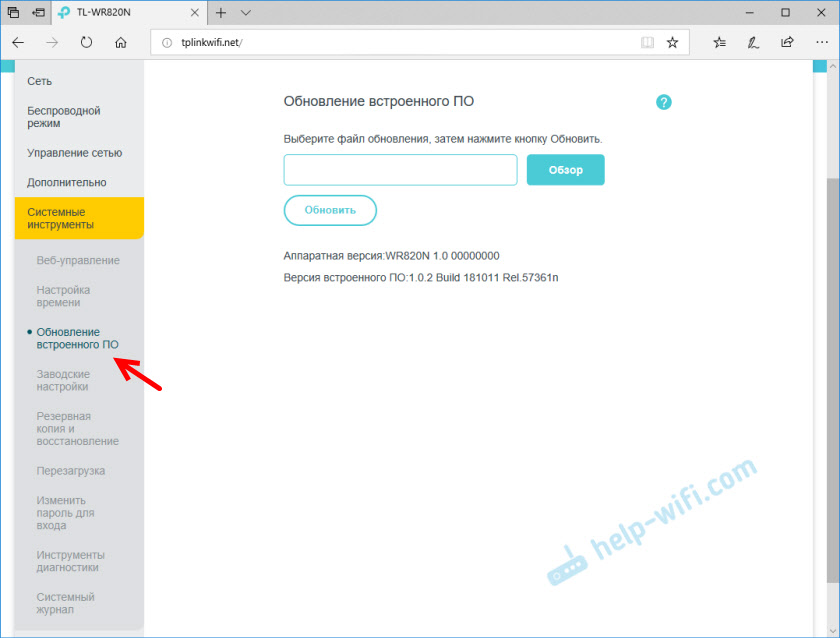
Mislim da nema potrebe razmotriti svaku stranicu web sučelja. Vrlo je jednostavno shvatiti postavke. Na svakoj stranici postoji gumb (?), Pritiskom na prozor s opisom postavki (potvrda će se otvoriti).
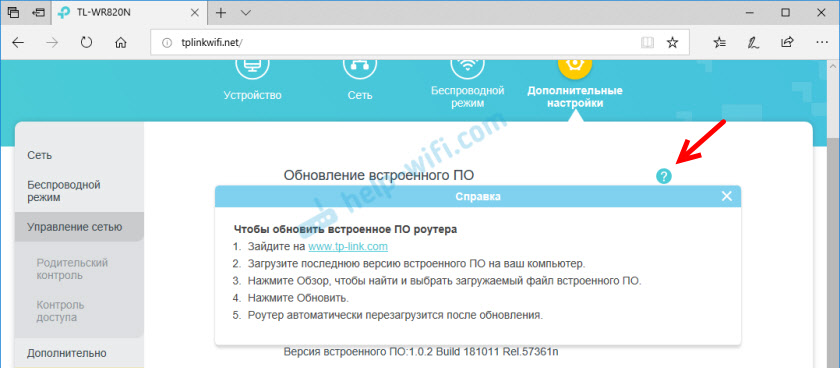
Ako ne možete konfigurirati neku funkciju ili imate druga pitanja vezana za ovaj usmjerivač, tada mi uvijek možete postaviti pitanje u komentarima. Najbolje želje!
- « Zašto se prijenosno računalo povremeno isključuje od Wi-Fi mreže usmjerivača tende F3?
- Brzina veze WI -FI na PC -u (MGTS - Windows 10 - TP -Link Archer T9UH) redovito se odbacuje »

